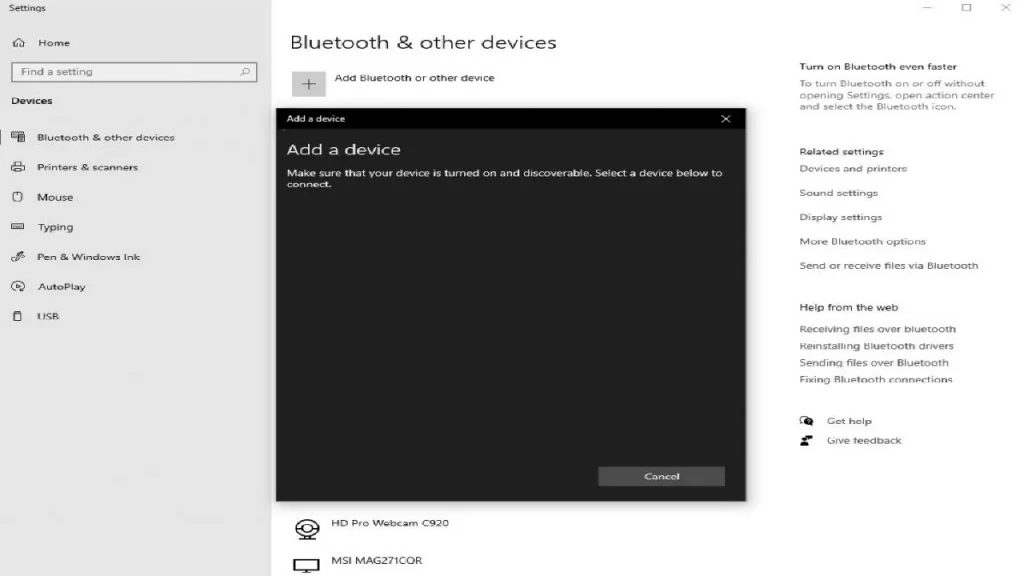برخی از بازیها با کنترلر بهتر از صفحه کلید و ماوس انجام میشوند. به عنوان مثال، من همیشه ترجیح میدهم از کنترلر PS5 یا Xbox هنگام بازی NBA 2K23 استفاده کنم. زیرا میتوانم راحت بنشینم، حرکات را کنترل و مهارتهای خود را بهتر به رخ بکشانم. اگر میخواهید از یک کنترلر DualSense به PC خود استفاده کنید، اما نمیدانید چگونه، این راهنما برای شما مناسب است.
چگونه از کنترلر PS5 در رایانه شخصی استفاده کنیم؟
اگر میخواهید با استفاده از کنترلر پلی استیشن 5 خود بازیهای رایانهای را انجام دهید، چند گزینه وجود دارد که میتوانید یکی از آنها را انتخاب کنید. بیایید نگاهی به هر یک از این روشها بیندازیم.
اتصال کنترلر DualSense به PC از طریق USB
روش اول سادهترین روش اتصال کنترلر DualSense به PC است. برای متصل کردن کنترلر PS5 در رایانه شخصی، تنها کاری که واقعاً باید انجام دهید این است که کنترلر را از طریق USB-C وصل کنید. USB-C به USB-A و USB-C به USB-C.
اتصال کنترلر DualSense به PC از طریق بلوتوث
اما اگر دوست ندارید یک کابل به کنترلر شما آویزان باشد، میتوانید کنترلر PS5 در رایانه شخصی را به صورت بیسیم متصل کنید.
- به نوار جستجوی خود بروید و «Devices» را تایپ کنید تا یک منو باید ظاهر شود. در ویندوز 10، بلوتوث و دستگاهها نامیده و در ویندوز 11، فقط دستگاهها نامیده میشود.
- از اینجا، تنها کاری که باید انجام دهید این است که “Add device” و از منوی کشویی نیز “Bluetooth” را انتخاب کنید.
- اکنون، کنترلر Dualsense خود را بردارید و دکمههای Share و PlayStation را پایین نگه دارید تا زمانی که چراغها را در اطراف صفحه لمسی خود چشمک بزنند.
چگونه از کنترلر PS5 خود در بازیهای Steam استفاده کنیم؟
پلتفرم Steam که بزرگترین مخزن بازیهای دیجیتالی روی کره زمین است، تلاش یکند که بازیهایش با کمترین مشکل ممکن با کنترلر PS5 کار میکنند. همانطور که گفته شد، Steam در نوامبر 2020 از کنترلر سونی پشتیبانی کرد و از آن زمان عملکرد کلی خود را بهبود بخشیده است. از آنجایی که سیستم عامل ویندوز به طور بومی از کنترلر PS5 پشتیبانی نمیکند. Steam جایگزین بهتری برای استفاده از کنترلر DualSense به PC ویندوز است.
کنترلر PS5 Dualsense را در Steam راه اندازی کنید
برای راه اندازی کنترلر PS5 Dualsense خود در Steam، تنها کاری که باید انجام دهید این است که Steam را باز کنید. سپس، دکمه استیم را فشار دهید و به “تنظیمات” بروید، از اینجا، تب “کنترل” را انتخاب کنید. سپس، باید تنظیماتی به نام «تنظیمات عمومی کنترلر» را ببینید، جایی که میتوانید «پشتیبانی از پیکربندی پلیاستیشن» را انتخاب کنید. اگر بهطور معمول نمیتوانید آن را ببینید، باید با راهاندازی Steam در Big Picture ببینید. پس از بازگشت به بازی، میتوانید دکمه Playstation را فشار دهید تا نمایه برای هر عنوانی که ممکن است در Steam بازی کنید پیکربندی شود.
سخن پایانی
کنترلر Dualsense پلی استیشن 5 دارای برخی ویژگیهای جذاب در تریگرهای خود است. برخی از عناوین حتی به شما امکان میدهند از محرکهای Dualsense در رایانه شخصی استفاده کنید. بنابراین برای استفاده کامل از این، باید کنترلر DualSense به PC متصل کنید. خوشبختانه، این روند بسیار ساده است. چند راه مختلف وجود دارد که در این آموزش به انها پرداختیم. همچنین این احتمال وجود دارد که بتوانید این مراحل را برای کنترلر Dualsense Edge تکرار کنید. از همراهیتان بسیار ممنونیم.